

用 iPhone 的人對於 iMessage 這個 App 一定不陌生,但是 iMessage 到底是什麼?只是單純的簡訊 App 嗎?iMessage 要怎麼用才可以發揮完整的功能呢?今天我們要教大家如何正確開啟、設定 iMessage,讓你知道 iMessage 到底要怎麼用。
下面我們一步一步帶大家了解 iMessage 到底是什麼。
iMessage 是什麼?
iMessage 是蘋果所推出的訊息功能,讓你可以透過 Wi-Fi、4G、5G 網路傳送訊息給其他有同樣有開啟 iMessage 的 iPhone、iPad、Mac 使用者。
iMessage 與一般的「簡訊」傳送、接收一樣,都是透過 iPhone 的「訊息」App 處理,但是 iMessage 與一般簡訊不同的地方在於 iMessage 訊息可以在 iPad、Mac 上接收,就連你的 iPhone 如果沒有 SIM 卡,也可以接收、傳送 iMessage 訊息。
因為 iMessage 訊息不像簡訊是走電信公司的訊號,iMessage 訊息是只要有網路、只要是 Apple 的設備,就可以傳送、接收。
講簡單一點,iMessage 就像是 LINE 一樣,有網路就可以傳訊息,但 iMessage 限定 Apple 裝置才可以使用。
iMessage 怎麼用?
如果你要傳 iMessage 訊息出去的話,你需要先開啟 iMessage 訊息的功能,這個在下面的段落會提到。
要傳 iMessage 訊息時,只要開啟「訊息」App,點擊右上角的撰寫新訊息 icon。
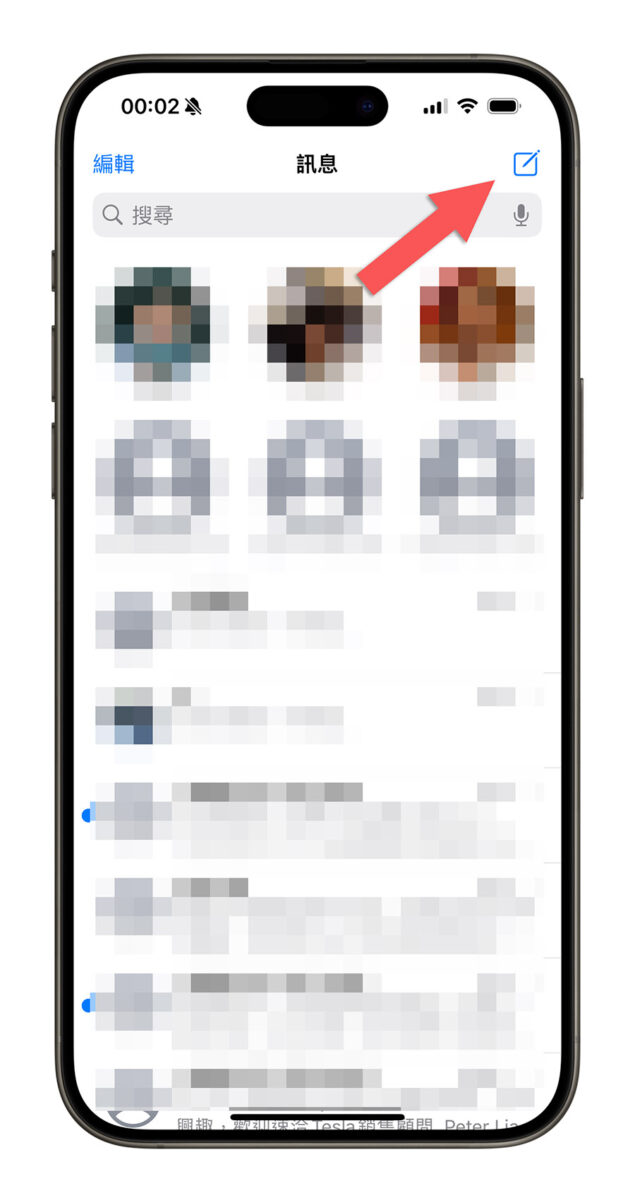
然後輸入你要傳 iMessage 訊息的對象後,要注意看要傳訊的對象名稱顏色是不是藍色的,如果是藍色的就是可以傳 iMessage 訊息的對象,接著在下面打上你的 iMessage 內容,按下送出,這樣就可以了。
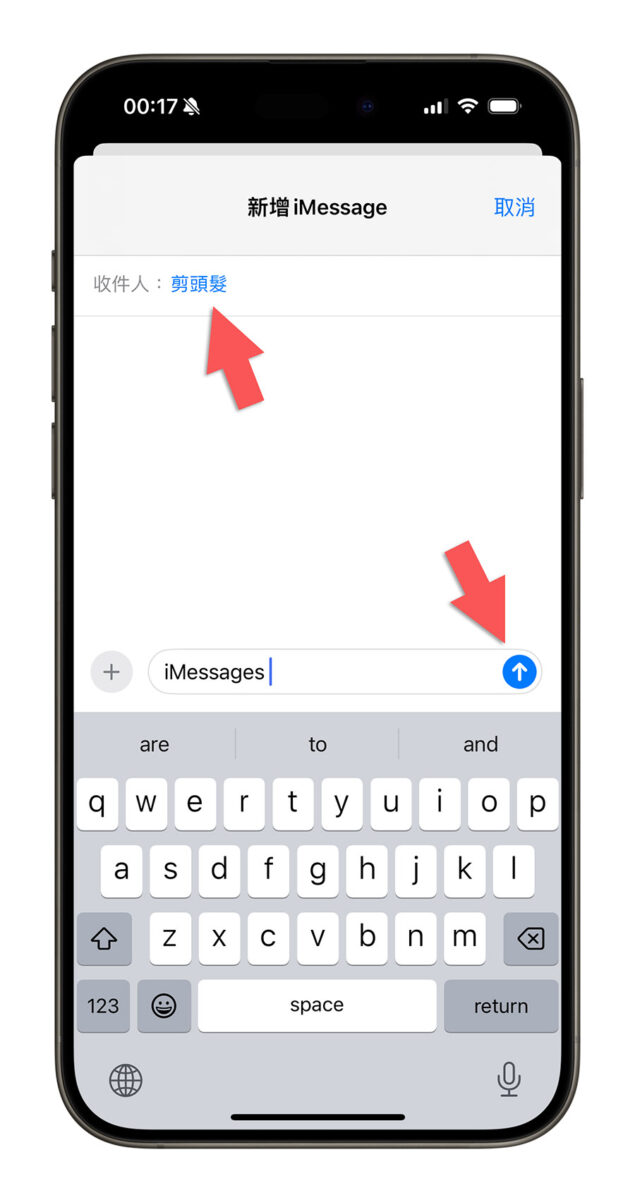
如何分辨 iMessage 藍色泡泡與綠色泡泡差別?
你可以透過「傳出去的訊息顏色」、「聊天室上方的提示」、「訊息收件人名稱的顏色」、「傳送箭頭的顏色」這 4 個指標是藍色還是綠色,來判斷傳出去的是 iMessage 訊息還是一般的電信公司簡訊。
藍色泡泡表示 iMessage 訊息、免費
就像上面提到的,在訊息收件人名稱、送出訊息的箭頭是藍色,那就是用 iMessage 訊息傳出去。
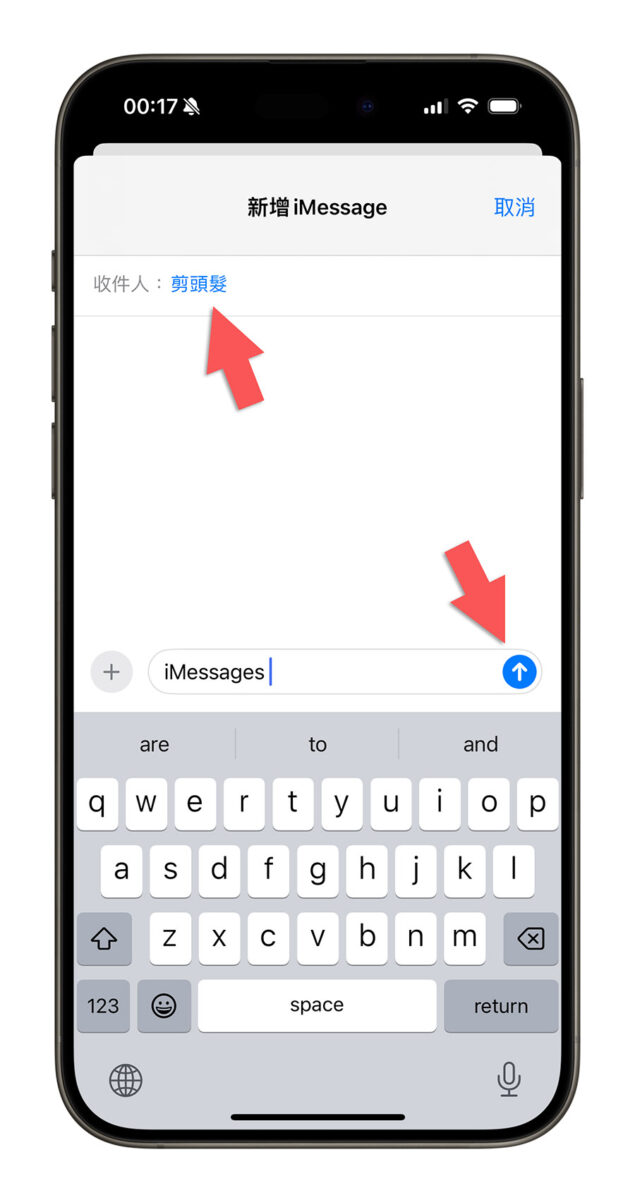
傳送出去的訊息是藍色底的泡泡,在聊天室上面也會看到 iMessage 的字樣,那就表示這是 Apple 的 iMessage 訊息,是完全免費的。
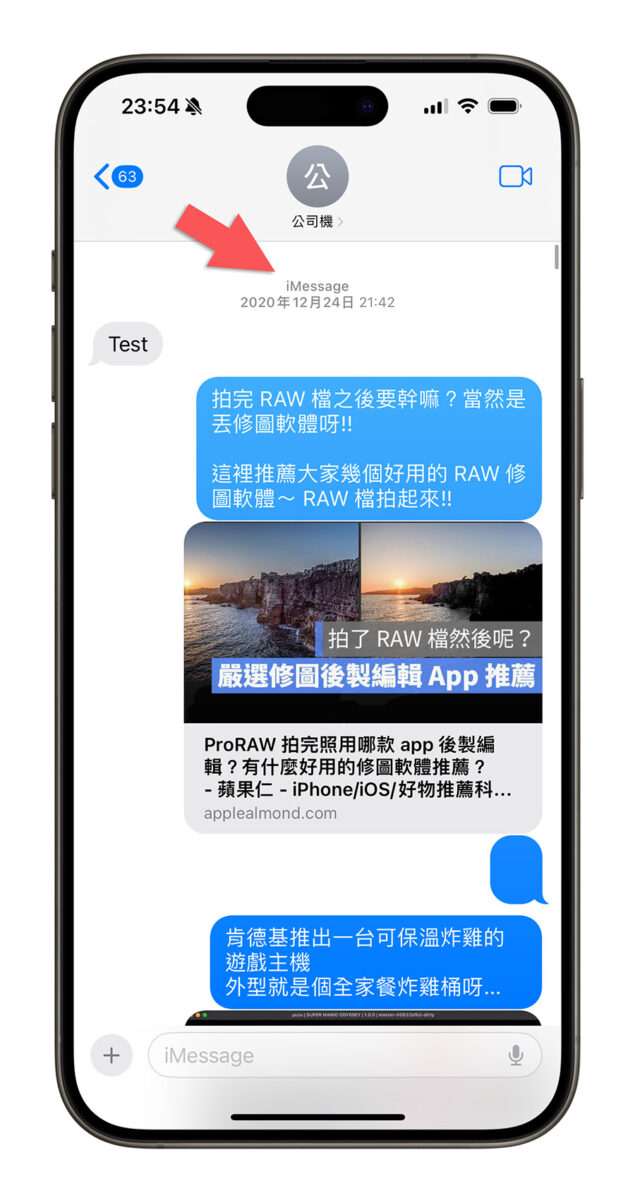
綠色泡泡表示一般簡訊、要付費
在訊息收件人名稱、送出訊息的箭頭是綠色,那就是用一般簡訊傳出去。
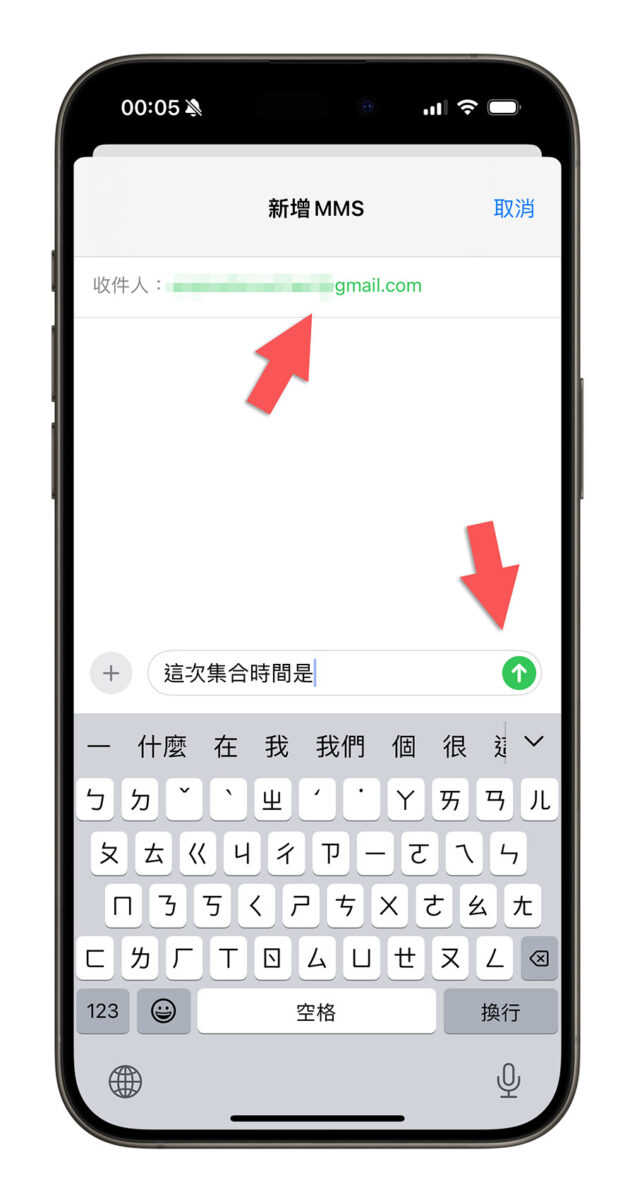
傳送出去的訊息是綠色底的泡泡,在聊天室上面也會看到「訊息」兩字,那就表示這是一般的簡訊,是需要支付簡訊的費用給電信公司。
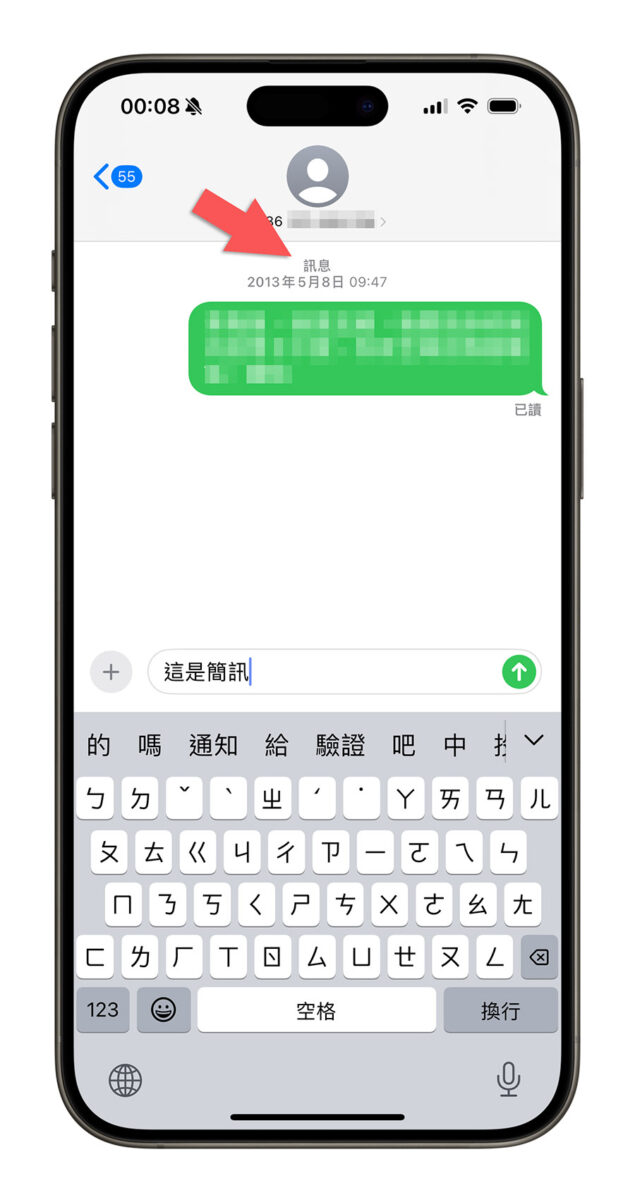
iMessage 功能要怎麼開啟與設定?
開啟 iMessage 功能
iMessage 這個服務預設應該是開啟的,如果沒有開啟、不確定有沒有開啟 iMessage 的話,可以從 iPhone 「設定」的「訊息」裡面。
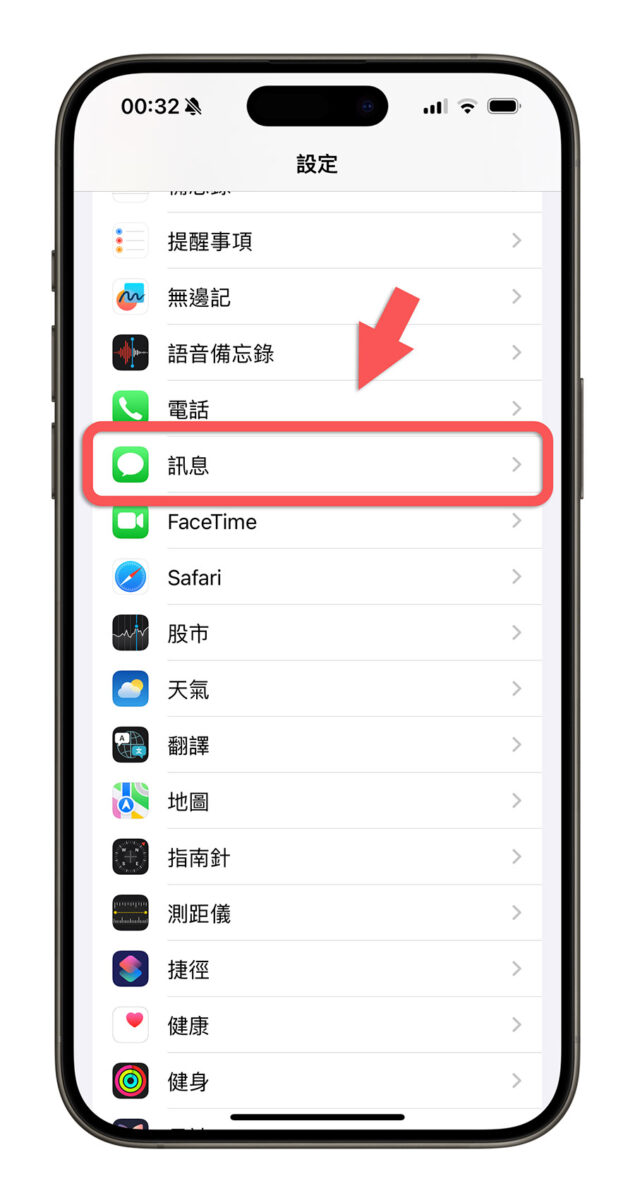
找到「iMessage」這項功能就可以開啟,之後傳送訊息的時候,就可以傳送免費的 iMessage 訊息。
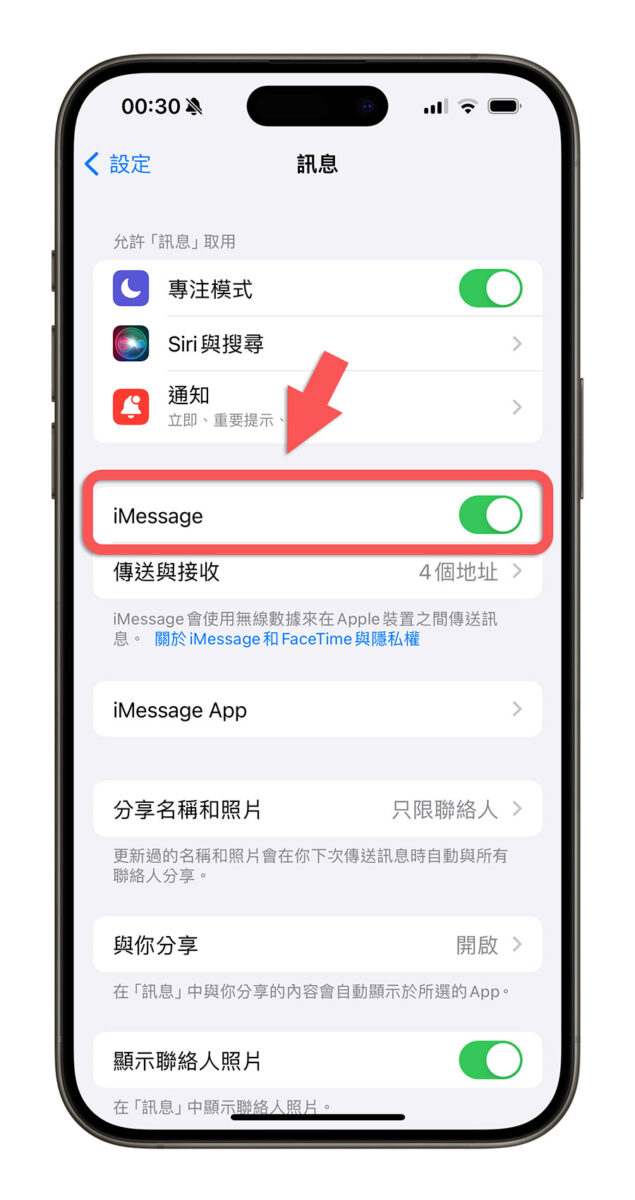
設定 iMessage 訊息轉寄
一般來說,我們的簡訊(例如線上刷卡 OTP 驗證碼簡訊 )都會被傳到你的 iPhone 上,但如果你是在 Mac 或是 iPad 上消費,簡訊傳到 iPhone 上,那就還得拿 iPhone 來看收到的簡訊內容。
但如果你有開啟 iMessage 的「訊息轉寄」功能,就可以讓 iPhone 收到的訊息同步出現在其他登入相同 Apple ID 的 Apple 產品上。
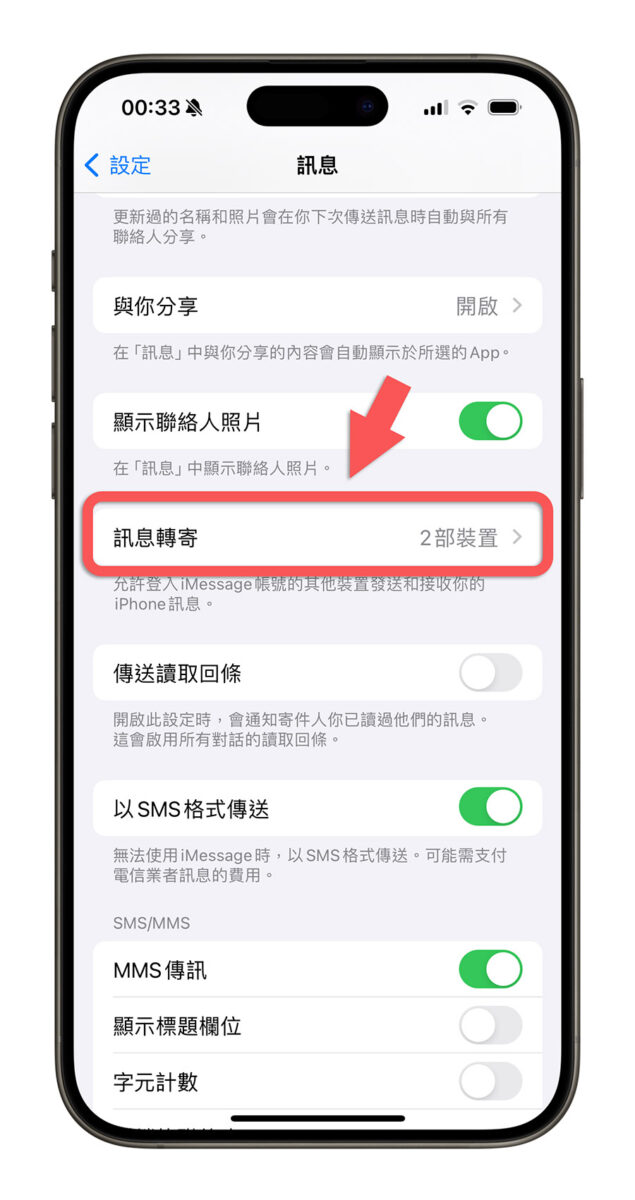
這裡會出現這隻 iPhone 登入了相同 Apple ID 的其他 iPhone、Mac 或是 iPad,選擇你想要把訊息轉過去的設備,這樣之後有簡訊或 iMessage 訊息傳到這隻 iPhone 來,那些被選中的設備也一樣可以接收到,而且不會額外收費。
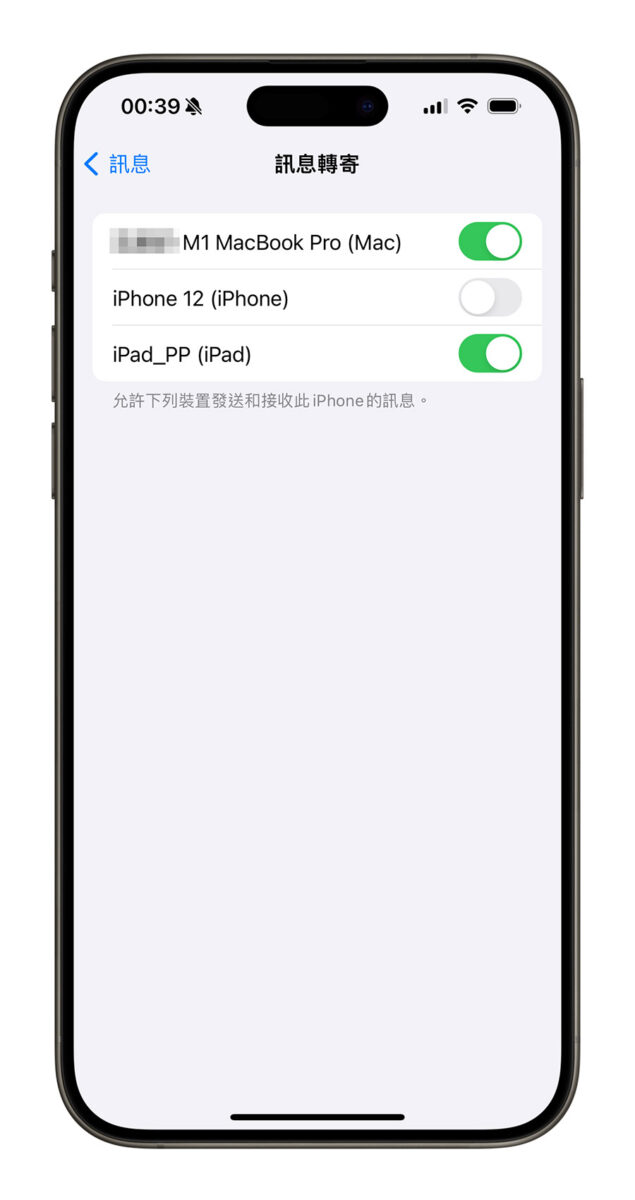
設定傳送新的 iMessage 訊息方式
如果你的這隻 iPhone 上面有登入 Apple ID,甚至是你的 Apple ID 有設定其他的 Email,那麼你就可以在「傳送與接收」功能中,設定要用哪一個號碼或是 Email 來傳送訊息。
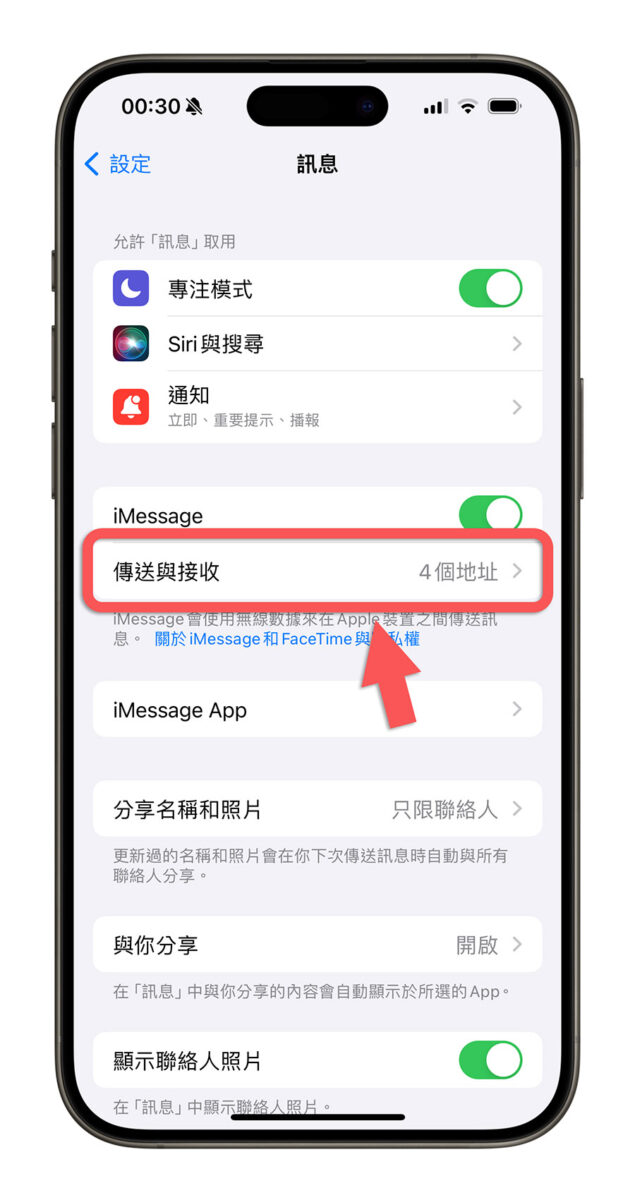
以下面的例子來說,我勾選了用電話號碼這個方式來傳送 iMessage 訊息,當我把 iMessage 訊息傳出去以後,對方的 iPhone 就會收到一封我這個電話號碼傳來的 iMessage 訊息,但 iPhone 實際會顯示什麼名稱,就要看對方有沒有把這隻號碼加進聯絡人名單並設定一個名稱;若有,那就會顯示這個聯絡人名稱,若是沒有,那就會顯示電話號碼。
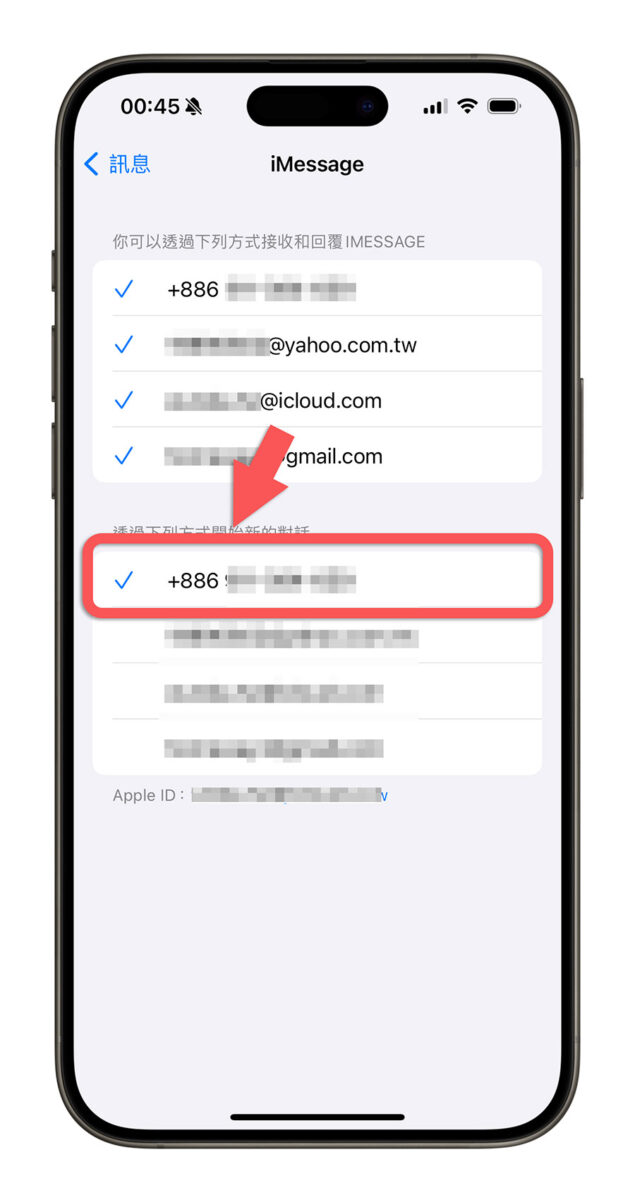
若是我勾選用 Email 來發送 iMessage 訊息,那對方的 iPhone 就會收到一封來自 [email protected] 的 iMessage 訊息;這時若是對方的聯絡人名單有對應這個 Email 的聯絡人,就會顯示聯絡人名稱,如果對方有把我加為聯絡人但只有輸入我的電話,沒有存我的 Email 位址,那在 iMessage 上面依然只會顯示這個 Email 位址,因為 iPhone 在在聯絡人名單中,無法用這個 Email 找到對應的聯絡人來顯示。
設定接收 iMessage 訊息的方式
除了能夠設定發送訊息的來源,也可以設定這隻 iPhone 要接收傳到哪個號碼、Email 的 iMessage 訊息。
以下面這個為例子來說的話,就是當有人要傳 iMessage 訊息給我,無論他在收件人那一欄是輸入我的電話號碼、我的 Yahoo 信箱、iCloud 信箱或是 Gmail 信箱,我這支 iPhone 都可以收到這個訊息。
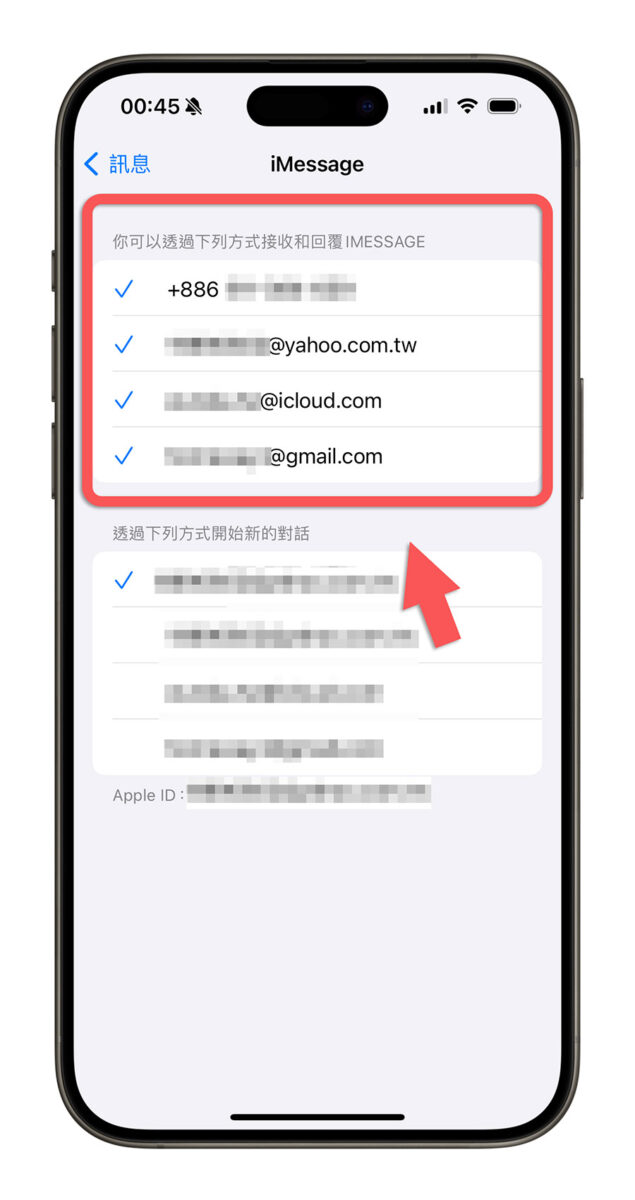
另外補充一點,上面這些聯絡資訊的新增、修改,都在 iPhone 設定面的 Apple ID 功能中,選擇「登入與安全性」就可以調整了。
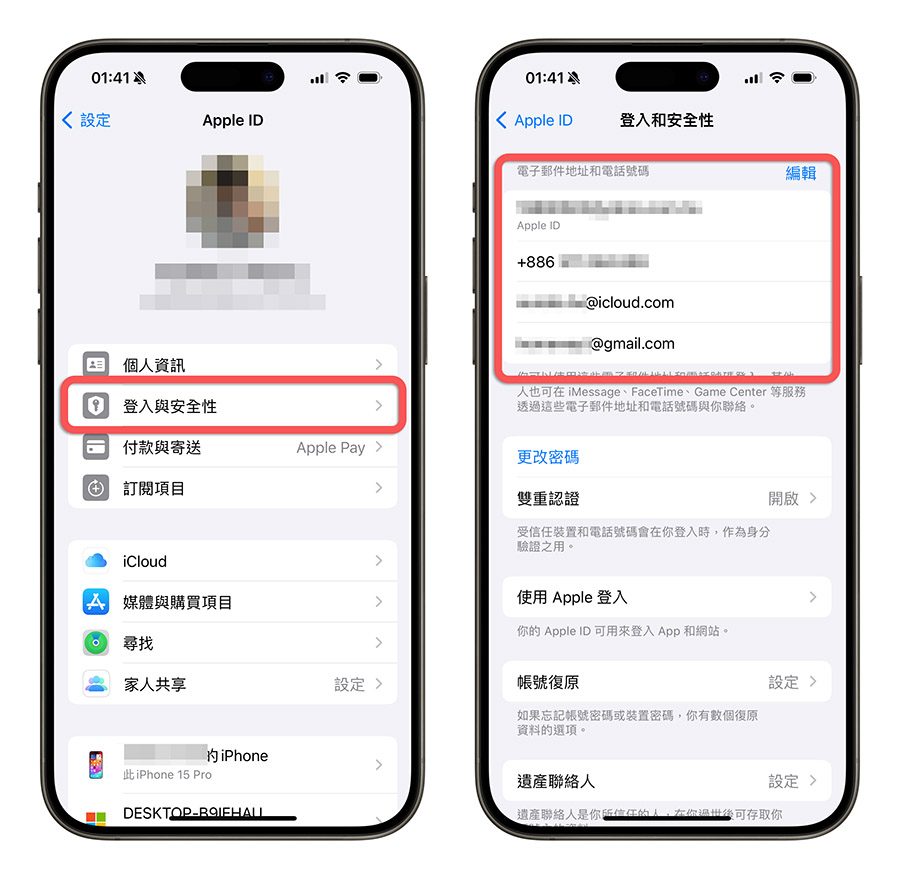
開啟 SMS 傳送
當我們開啟 iMessage 功能後,系統都會預設以 iMessage(藍色泡泡的那種)來傳訊息,但如果遇到網路不穩、傳不出去的狀況,iMessage 訊息就會卡住不會傳出去。這時如果你有開啟「SMS 傳送」這個選項,iPhone 就會自動把訊息轉成電信公司簡訊(綠色泡泡那種)傳出去。
所以這個功能大家可以自行斟酌要不要開啟,因為透過 SMS 傳訊息的話就是以一般簡訊的方式傳送,是要付錢的。
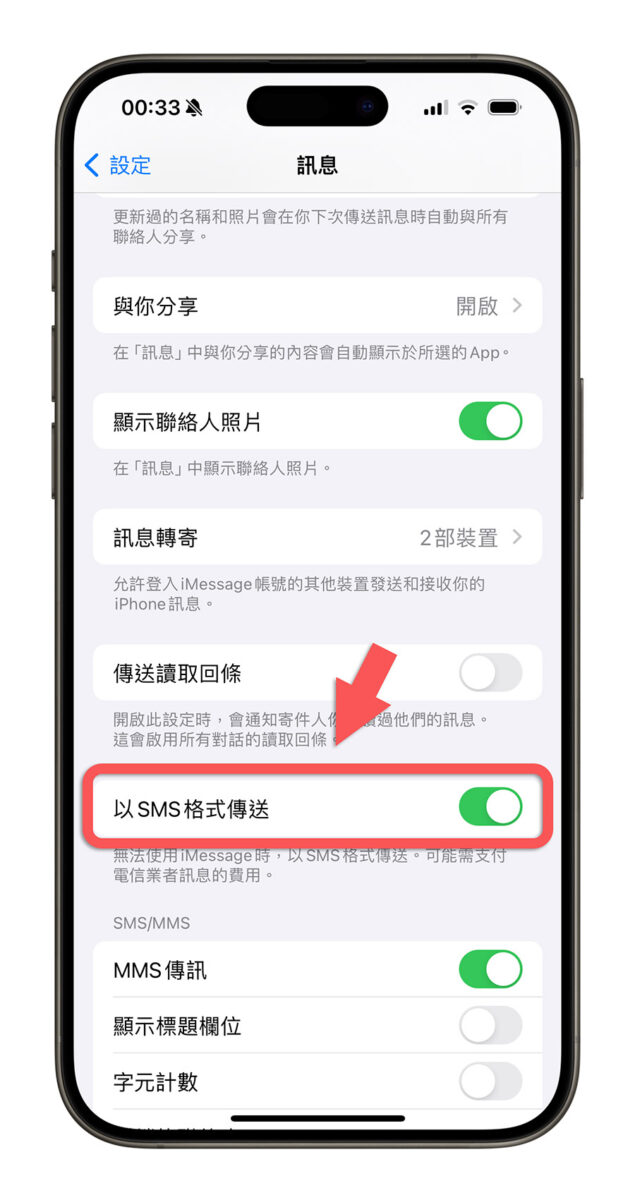
iMessage 是什麼?怎麼用?總結
如果你本來不知道 iMessage 是什麼、iMessage 要怎麼用的人,看完上面的教學,應該可以了解 iMessage 就是 Apple 版的 LINE,讓大家可以透過「訊息」這個 App,在 Apple ID 之間彼此免費傳訊息。
當然,因為「訊息」App 是 iMessage 和簡訊共用的,所以在傳 iMessage 訊息之前,也要確定好是藍色的泡泡,這樣才可以正確的傳送免費的 iMessage 訊息。
還有,如果你有多個 Apple 設備,也可以設定訊息轉寄功能,這樣就可以把 iPhone 上面收到的訊息也透過 iMessage 的方式轉寄到 iPad 或是 Mac 上。
延伸閱讀》
- iOS 訊息 iMessage 的完整 11 項新功能一次看
- iMessage 訊息傳送要錢嗎?這裡教你如何設定 iPhone 傳免費訊息
- 蘋果確認 iMessage 將採 RCS 通訊標準,和 Android 手機傳訊息更容易
- iMessage 的藍色泡泡與綠色泡泡:蘋果用顏色綁住 80% 年輕世代的心
- iMessage 的 11 個推薦實用功能介紹,超豐富玩法值得 iPhone 用戶試試看
- iMessage 是最安全的通訊軟體!Apple 宣佈使用「量子加密協議」保護訊息隱私
如果想知道更多關於 Apple 的消息、教學、小技巧或是科技新知,一定要點擊以下任一 LOGO,追蹤我們的 Facebook 粉絲團、加入官方 Line 帳號、訂閱 IG、YouTube 以及 Telegram。




